Ile PD potrzeba do osiągnięcia poziomu 90 w Genshin Impact?
Ile XP potrzeba, aby osiągnąć poziom Genshin impact 90? Genshin Impact to niezwykle popularna fabularna gra akcji stworzona przez miHoYo. W grze …
Przeczytaj artykuł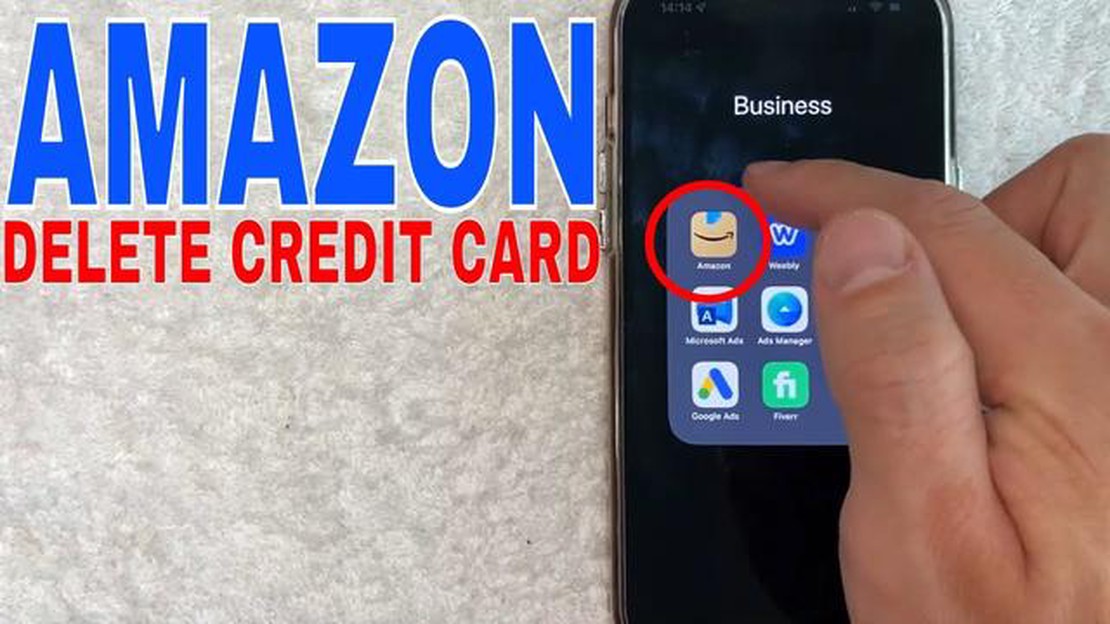
Jeśli chodzi o zakupy online, Amazon jest jedną z najpopularniejszych platform, która oferuje wygodę i szeroką gamę produktów. Jednak wiele osób może obawiać się, że informacje o ich karcie kredytowej są przechowywane w witrynie, zwłaszcza jeśli nie chcą już jej używać do zakupów. Jeśli posiadasz konsolę i chcesz usunąć numer swojej karty kredytowej z konta Amazon, ten przewodnik krok po kroku przeprowadzi Cię przez wszystkie niezbędne kroki.
Krok 1: Zaloguj się na swoje konto Amazon. Odwiedź stronę główną Amazon i kliknij przycisk “Zaloguj się” znajdujący się w prawym górnym rogu strony. Wprowadź swój adres e-mail lub numer telefonu komórkowego powiązany z kontem, wraz z hasłem i kliknij “Zaloguj się”.
Krok 2: Przejdź do ustawień swojego konta. Po zalogowaniu się, najedź kursorem na zakładkę “Konta i listy” znajdującą się w prawym górnym rogu strony. Z rozwijanego menu kliknij “Twoje konto”.
Krok 3: Przejdź do opcji płatności. Na stronie swojego konta przewiń w dół, aż znajdziesz sekcję “Opcje płatności”. W tej sekcji kliknij link “Zarządzaj opcjami płatności”.
Krok 4: Usuń swoją kartę kredytową. Na stronie “Zarządzaj opcjami płatności” zobaczysz listę zapisanych metod płatności. Znajdź kartę kredytową, którą chcesz usunąć i kliknij przycisk “Usuń” obok niej. Potwierdź swój wybór po wyświetleniu monitu.
Krok 5: Zweryfikuj usunięcie. Po pomyślnym usunięciu karty kredytowej pojawi się komunikat z potwierdzeniem. Sprawdź dwukrotnie stronę opcji płatności, aby upewnić się, że karta kredytowa nie znajduje się już na liście. Gratulacje, numer karty kredytowej został usunięty z konta Amazon!
Uwaga: Jeśli z usuniętą kartą kredytową powiązane są subskrypcje lub płatności cykliczne, należy zaktualizować informacje dotyczące płatności, aby uniknąć zakłóceń lub problemów.
Aby rozpocząć proces usuwania numeru karty kredytowej z Amazon, należy najpierw uzyskać dostęp do konta Amazon. Wykonaj następujące kroki, aby uzyskać dostęp do swojego konta:
Jeśli nie pamiętasz hasła, kliknij łącze “Zapomniałem hasła” i postępuj zgodnie z instrukcjami, aby je zresetować.
Po pomyślnym zalogowaniu zostaniesz przekierowany na stronę główną swojego konta Amazon. Tutaj będziesz mógł zarządzać różnymi ustawieniami i preferencjami związanymi z Twoim kontem.
Uwaga: Jeśli uzyskujesz dostęp do swojego konta Amazon ze współdzielonego lub publicznego komputera, pamiętaj, aby wylogować się z konta po zakończeniu, aby chronić swoje dane osobowe.
Aby usunąć numer karty kredytowej z Amazon, musisz przejść do ustawień płatności. Zacznij od zalogowania się na swoje konto Amazon i kliknięcia przycisku “Twoje konto” znajdującego się w prawym górnym rogu strony. Z rozwijanego menu wybierz “Twoje płatności”, aby uzyskać dostęp do ustawień płatności.
Po przejściu do ustawień płatności zobaczysz listę zapisanych metod płatności. Poszukaj karty, którą chcesz usunąć i kliknij przycisk “Zarządzaj kartą” lub “Edytuj” obok niej.
Jeśli masz zapisanych wiele kart, przewiń listę, aż znajdziesz tę, którą chcesz usunąć. Jeśli nie masz pewności, która to karta, poszukaj ostatnich czterech cyfr numeru karty lub pseudonimu karty, jeśli taki przypisałeś.
Po znalezieniu karty, którą chcesz usunąć, kliknij odpowiedni przycisk, aby ją edytować lub nią zarządzać. Spowoduje to przejście do nowej strony, na której można wprowadzić zmiany w szczegółach karty, w tym usunąć ją jako metodę płatności.
Czytaj także: Czy Rage 2 oferuje tryb wieloosobowy?
Usunięcie karty kredytowej z Amazon jest prostym procesem i rozpoczyna się od wybrania karty kredytowej, którą chcesz usunąć ze swojego konta. Aby to zrobić, postępuj zgodnie z poniższymi instrukcjami krok po kroku:
Możesz również usunąć kartę kredytową, wybierając opcję “Edytuj” obok karty kredytowej, a następnie klikając przycisk “Usuń” na ekranie edycji.
Po wykonaniu tych czynności wybrana karta kredytowa zostanie usunięta z konta Amazon i nie będzie już powiązana z żadnymi zakupami ani subskrypcjami na platformie. Pamiętaj, aby dokładnie sprawdzić, czy usuwasz właściwą kartę kredytową, aby uniknąć potencjalnych problemów z kontem lub przyszłymi transakcjami.
Gdy będziesz gotowy do usunięcia numeru karty kredytowej z konta Amazon, znajdź opcję zarządzania metodami płatności. Zazwyczaj można ją znaleźć w sekcji “Konto” lub “Twoje konto” na stronie internetowej. Kliknij odpowiedni link, aby uzyskać dostęp do metod płatności.
Czytaj także: Czy powinienem sprzedać wszystkie swoje skarby w Resident Evil 8?
Gdy znajdziesz się na stronie metod płatności, zobaczysz listę kart kredytowych powiązanych z Twoim kontem. Znajdź numer karty kredytowej, którą chcesz usunąć i poszukaj opcji jej usunięcia. Może być oznaczona jako “Usuń”, “Usuń” lub mieć podobne sformułowanie.
Kliknij opcję “Usuń”, a pojawi się monit o potwierdzenie. Ten monit zazwyczaj zawiera prośbę o potwierdzenie decyzji o usunięciu karty kredytowej z konta. Przeczytaj uważnie monit i upewnij się, że rozumiesz konsekwencje usunięcia karty kredytowej.
Po potwierdzeniu decyzji o usunięciu karty kredytowej system przetworzy żądanie, a numer karty kredytowej nie będzie już powiązany z kontem Amazon. Należy pamiętać, że usunięcie karty kredytowej nie anuluje żadnych aktywnych subskrypcji ani nie zapobiega przyszłym opłatom. W stosownych przypadkach należy zająć się tymi kwestiami osobno.
Jeśli masz wiele kart kredytowych powiązanych z kontem Amazon, powtórz proces dla każdej karty, którą chcesz usunąć. Zawsze warto regularnie sprawdzać i zarządzać metodami płatności powiązanymi z kontem, aby zapewnić dokładność i bezpieczeństwo.
Po pomyślnym usunięciu numeru karty kredytowej z Amazon, ważne jest, aby przejrzeć i zaktualizować wszelkie inne metody płatności, które mogą być zapisane na koncie. Zapewni to, że Twoje konto pozostanie bezpieczne i nie będziesz narażony na żadne nieautoryzowane opłaty.
Aby przejrzeć i zaktualizować metody płatności na Amazon, wykonaj następujące kroki:
Regularne sprawdzanie i aktualizowanie metod płatności na Amazon pomaga chronić konto przed nieautoryzowanymi transakcjami i zapewnia wygodę i bezpieczeństwo zakupów.
Może być kilka powodów, dla których warto usunąć numer karty kredytowej z Amazon. Na przykład, jeśli nie korzystasz już z tej konkretnej karty kredytowej lub jeśli masz obawy dotyczące bezpieczeństwa swoich danych płatniczych.
Nie, usunięcie numeru karty kredytowej z serwisu Amazon nie wpłynie na możliwość dokonywania zakupów. Nadal możesz dodać nową kartę kredytową lub użyć innej metody płatności, aby sfinalizować transakcje.
Tak, można usunąć numer karty kredytowej z serwisu Amazon za pomocą aplikacji mobilnej. Wystarczy otworzyć aplikację, zalogować się na swoje konto i wykonać te same kroki, o których wspomniano wcześniej, aby usunąć kartę kredytową.
Nie, usunięcie numeru karty kredytowej z Amazon nie wpłynie na subskrypcję Amazon Prime. Twoje członkostwo Prime pozostanie aktywne i będziesz mógł nadal korzystać ze wszystkich związanych z nim korzyści.
Jeśli przypadkowo usuniesz niewłaściwą kartę kredytową ze swojego konta Amazon, możesz po prostu dodać ją ponownie, wykonując czynności związane z dodawaniem nowej metody płatności. Przejdź do sekcji “Opcje płatności”, kliknij “Dodaj kartę” i wprowadź dane swojej karty kredytowej.
Tak, usunięcie numeru karty kredytowej z Amazon jest bezpieczne. Amazon poważnie traktuje bezpieczeństwo informacji o płatnościach i wykorzystuje technologię szyfrowania do ochrony danych. Jednak zawsze warto monitorować swoje konto pod kątem wszelkich nieautoryzowanych działań i regularnie zmieniać hasło, aby zachować bezpieczeństwo konta.
Ile XP potrzeba, aby osiągnąć poziom Genshin impact 90? Genshin Impact to niezwykle popularna fabularna gra akcji stworzona przez miHoYo. W grze …
Przeczytaj artykułCzy Traveler to dobry Genshin Impact? Genshin Impact to popularna fabularna gra akcji stworzona przez miHoYo. Jedną z głównych postaci w grze jest …
Przeczytaj artykułGdzie jest drzewo, które stoi samotnie pod wpływem Genshin? Jeśli jesteś zapalonym graczem Genshin Impact, być może natknąłeś się na tajemnicze i …
Przeczytaj artykułGdzie mogę zdobyć kryształy zmierzchu w kh2 Final Mix? KH2 Final Mix to popularna fabularna gra akcji stworzona i wydana przez Square Enix. Jednym z …
Przeczytaj artykułCzy 200 Mb/s jest dobre do gier? Gry stały się popularną formą rozrywki, a miliony ludzi na całym świecie spędzają godziny zanurzone w wirtualnych …
Przeczytaj artykułCzy można grać w Worms na PS4 w lokalnym trybie wieloosobowym? Worms to popularna turowa gra strategiczna, która bawi graczy od lat. Wraz z wydaniem …
Przeczytaj artykuł